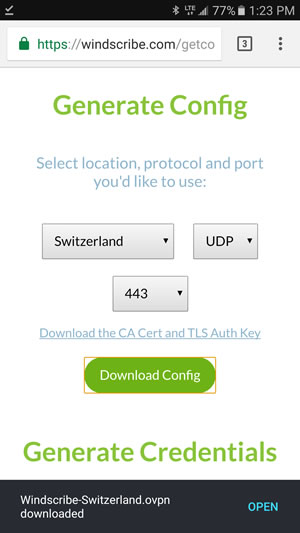Android 설치 가이드
안드로이드 기기에서 윈드스크라이브를 사용하시고 싶으신가요? 여기 있습니다~!
Use Our App
Manual Setup
단계 1
구글 플레이의 StrongSwan 고객 다운로드
단계 2
StrongSwan 앱 인증에 사용할 수 있는 자격증 명 가져 오기 (프로계정 필요).
단계 3
“VPN 프로필 추가” 클릭
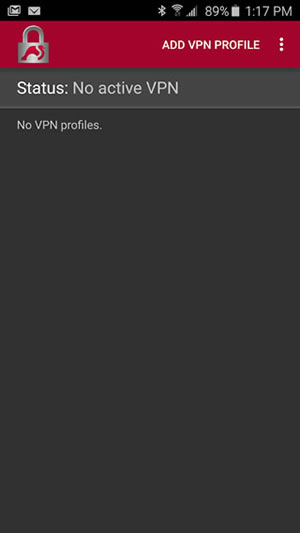
단계 4
Profile Generator 페이지에 제공된대로 서버 주소, 사용자 이름 및 비밀번호를 입력하십시오.
이 사용자 이름과 암호는 Windscribe 로그인과 동일하지 않습니다.
VPN 유형은 "IKEv2 EAP (사용자이름/비밀번호)"이여야합니다.
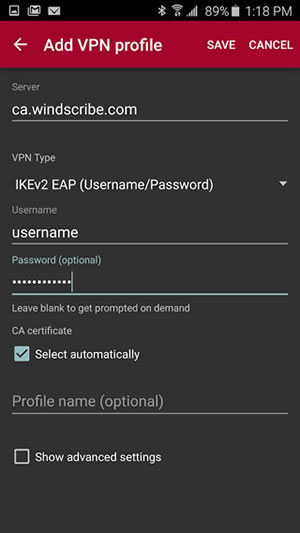
단계 5
“고급 설정 보기” 클릭
"VPN으로 향하지 않는 IPv4 트래픽 차단"을 선택하십시오.
"VPN 용으로 지정되지 않은 IPv6 트래픽 차단"을 선택하십시오.
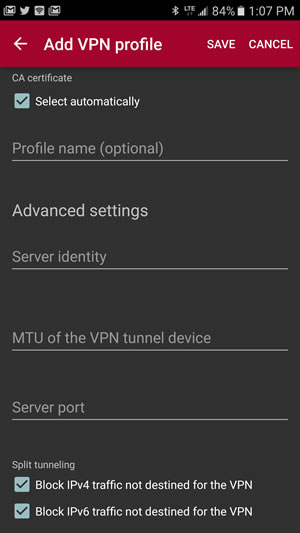
단계 6
연결하기 위해 방금 만든 프로필을 클릭하십시오.
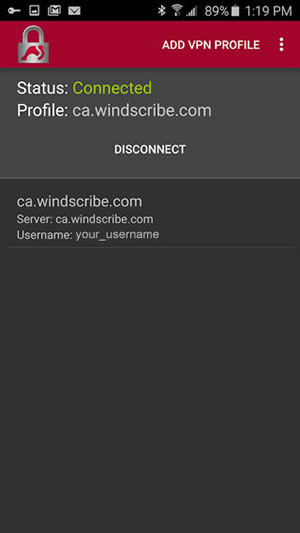
OpenVPN via OpenVPN for Android app
단계 1
구글 플레이에서 Android 용 OpenVPN 을 다운로드하십시오.
단계 3
응용 프로그램에서 구성 파일을 가져 오려고 시도합니다. 원하는 이름으로 이름을 바꾸고 오른쪽 상단의 확인 표시 버튼을 누릅니다.
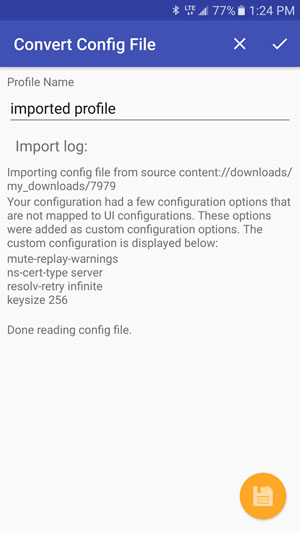
단계 4
생성된 프로필 수정하기
IPv4 및 IP6 섹션에 "Use Default Route"를 선택하십시오.
메인화면으로 돌아가기
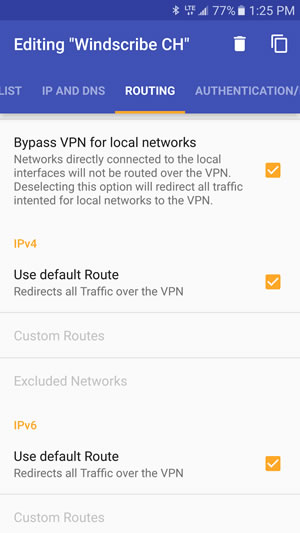
단계 5
연결할 프로필을 클릭하여 연결하십시오. 그것은 사용자이름 + 비밀 번호를 물어볼 것입니다.
이 사용자 이름과 암호는 Windscribe 로그인과 동일하지 않습니다.
이 페이지 (하단)에서 사용자이름 + 비밀번호를 가져옵니다.
"비밀번호 저장"을 선택하고 OK를 누릅니다.
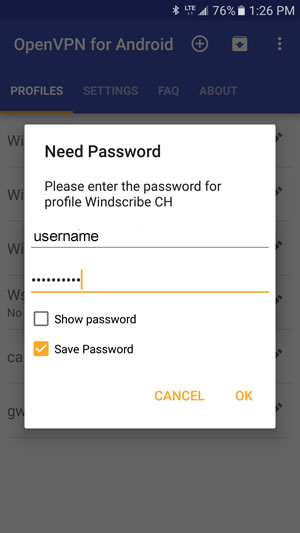
단계 6
로그 맨 아래에 "초기화 패턴 완료"라고 표시되면 이제 연결됩니다.